Як почати роботу у СОТА ENTERPRISE

Оновлено 01.11.2024 р.
Перший крок у СОТА або як зареєструватись у СОТА?
Що ж робити, M.E.Doc не буде оновлюватись на Windows ХР, або в мене мають бути під рукою всі звіти та документи!?
Не треба хвилюватись, на допомогу прийде веб-сервіс СОТА. Зручний та легкий у використанні функціонал.
З чого починається знайомство з програмним продуктом СОТА – це реєстрація користувача, що займе лише декілька хвилин Вашого часу.
Для реєстрації в СОТА необхідно перейти за посиланням sota-buh.com.ua або ж написати у пошук браузера “СОТА” та перейти за відповідним посиланням.
Повільно рухається бізнес через гору паперів, проблеми з доставкою податкових накладних контрагенту та запізнюєшся із подачею звітності? Почни заробляти більше разом з СОТА! Клікай та дізнайся більше!
Перейшовши за посиланням, відкриється сайт веб-сервісу СОТА (Мал.1).
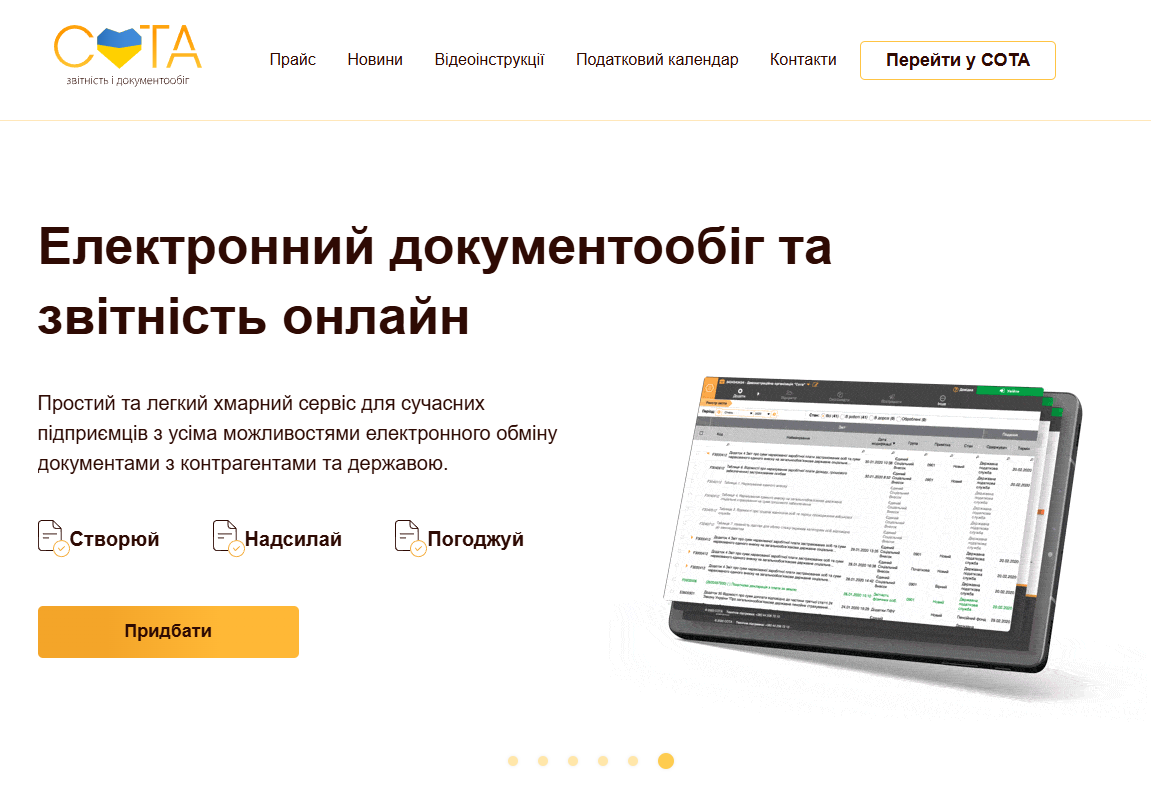
Мал. 1
В правому верхньому кутку необхідно натиснути «Перейти у СОТА» (Мал.2), після чого відкриється сторінка для входу в систему (Мал.3).
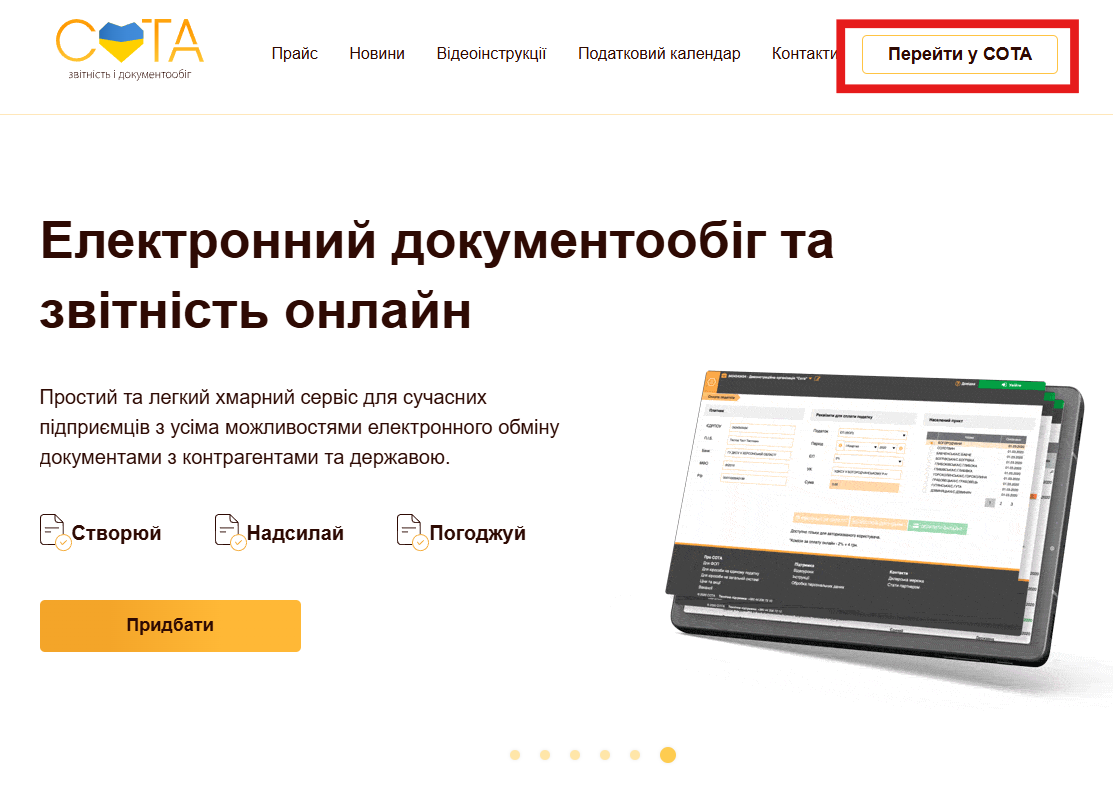
Мал. 2
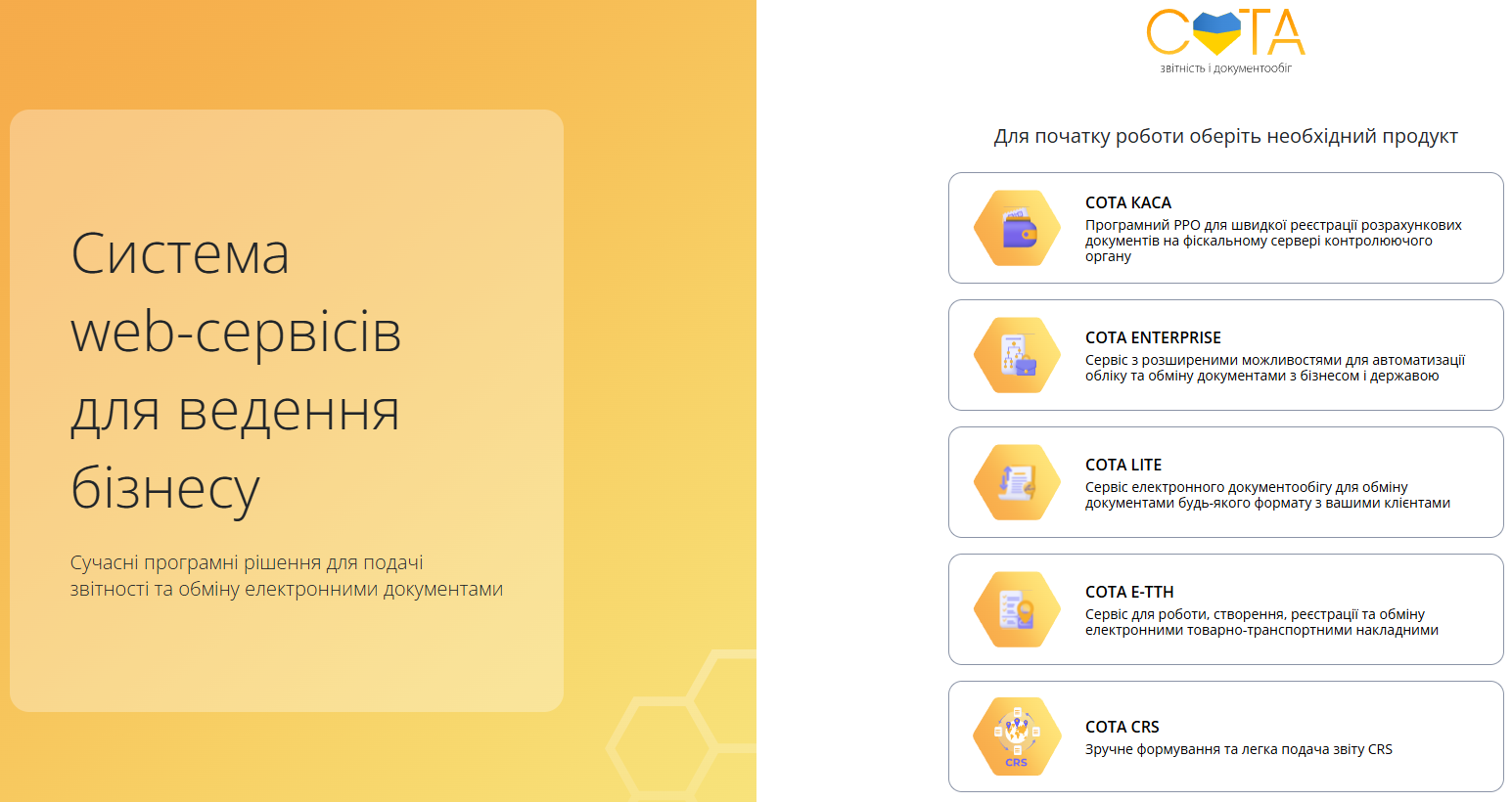
Мал. 3
Веб-сервіс СОТА надає в користування ряд продуктів. Але нам потрібно з переліку обрати “СОТА ENTERPRISE”. Тепер нам доступна авторизація чи реєстрація.
Важливо зазначити, що відтепер система запам'ятає ваш вибір і в подальшому при переході в СОТА відразу пропонуватиме вам авторизацію в продукті, який ви обрали до цього.
Якщо ж раніше ви обирали інший продукт, або ж зараз помилково натиснули інший, натисніть відповідну кнопку для повернення у попереднє меню вибору продуктів.
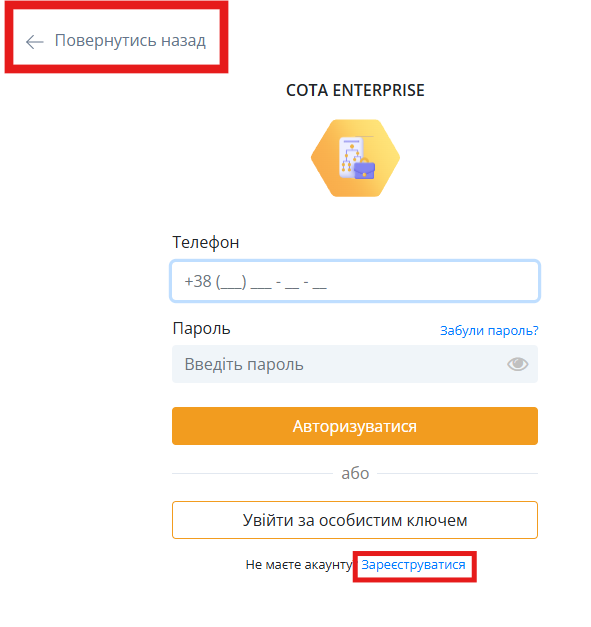
Мал. 4
А тепер перейдемо до реєстрації, для цього натисніть кнопку “Зареєструватися” (Мал. 4). Буде відкрито вікно для реєстрації (створення) нового Користувача (Мал.5). Заповнюємо всі поля, вводимо пароль для наступних входів в систему, ставимо відмітку «Я ознайомлений та погоджуюсь з умовами обробки персональних даних» та натискаємо «Продовжити» (Мал. 6).
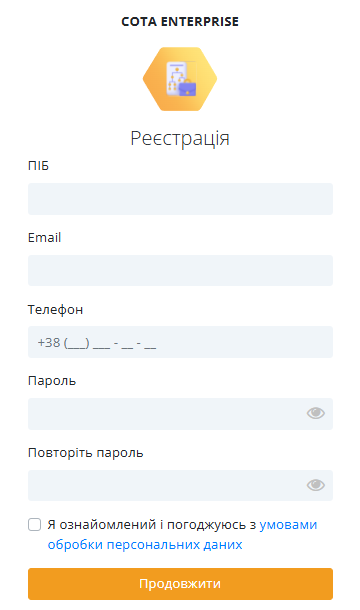
Мал. 5
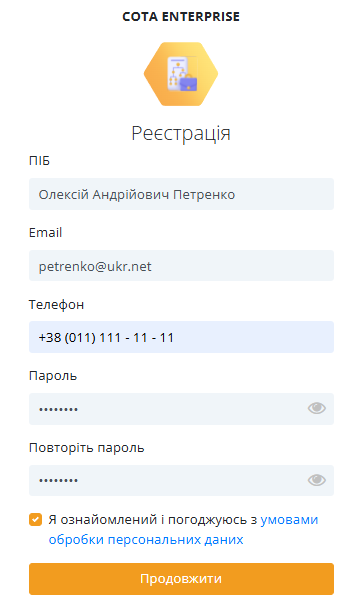
Мал. 6
Сервіс СОТА запропонує підтвердити номер телефону, надіславши на Ваш номер смс з кодом підтвердження, який необхідно буде ввести у поле та натиснути «Підтвердити», якщо повідомлення не надійшло, необхідно натиснути «Надіслати повторно» (Мал. 7).
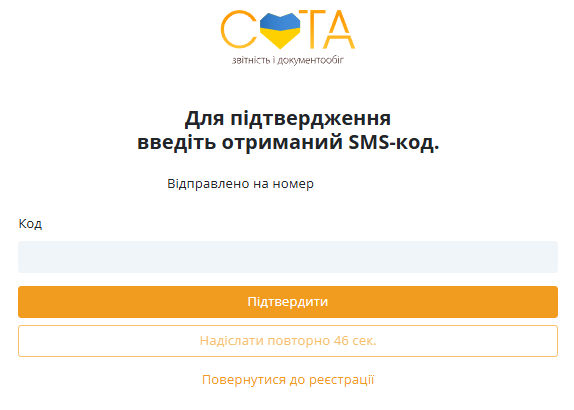
Мал. 7
Після реєстрації користувача, буде виконано автоматичне входження в сервіс СОТА. Інформацію про те, що користувач успішно пройшов реєстрацію можливо побачити у правому верхньому кутку (Мал. 8).
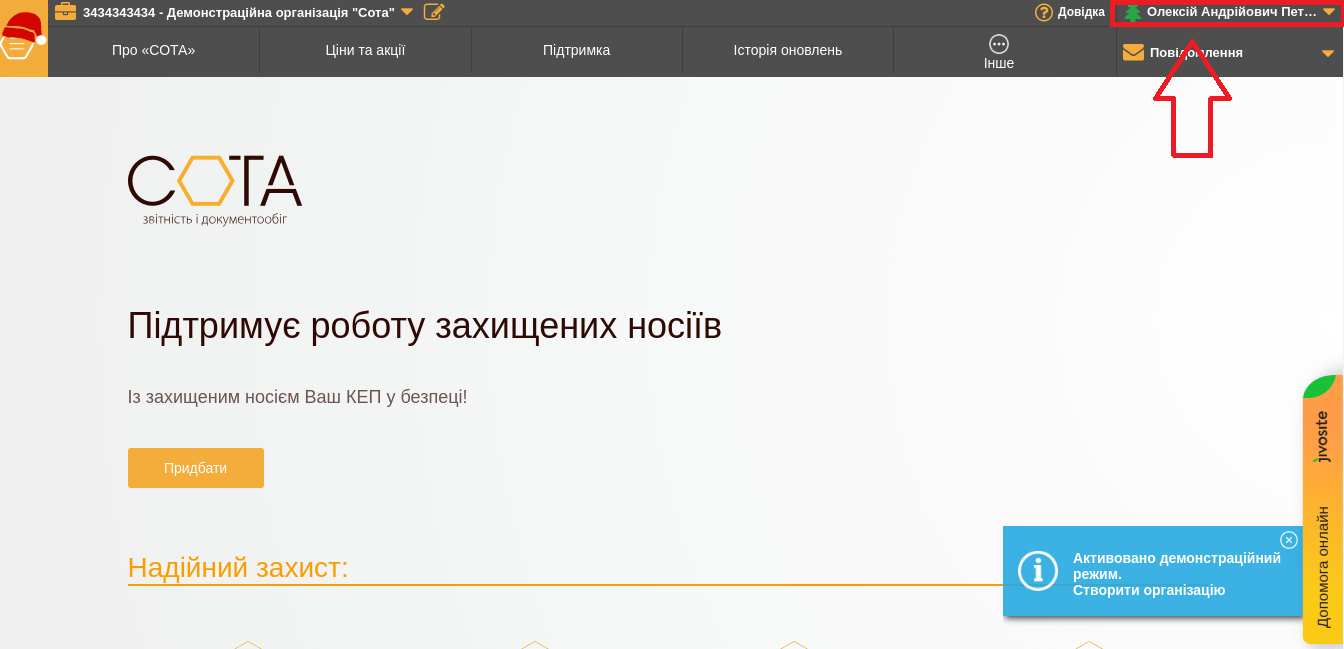
Мал. 8
Половина шляху для реєстрації виконана, тепер залишилось додати підприємство. Для цього є декілька шляхів:
- Заповнити інформацію власноруч. Для цього необхідно в лівому верхньому кутку натиснути на «Головне меню» – «Мої організації» (Мал. 9) – «Створити» – у відкритому діалоговому вікні обрати один з двох варіантів («В мене є ключі КЕП», або «В мене немає ключів КЕП») та ввести код ЄДРПОУ/ДРФО (Мал. 10).
- Якщо Ви вже маєте КЕП (кваліфікований електронний підпис) – частина інформації буде підтягнута автоматично.
- Якщо Ви ще не отримали КЕП, то буде необхідно додати інформацію власноруч.
- Якщо Ви використовували ПЗ «M.E.Doc», тоді Ви маєте можливість скористатись «Майстром перенесення організації у СОТА». Для цього необхідно в ПЗ «M.E.Doc» перейти в «Головне меню» – «Адміністрування» – «Майстер перенесення організації у веб-сервіс СОТА» (буде виконано автоматичне перенесення звітів та первинних документів) (Мал.11).
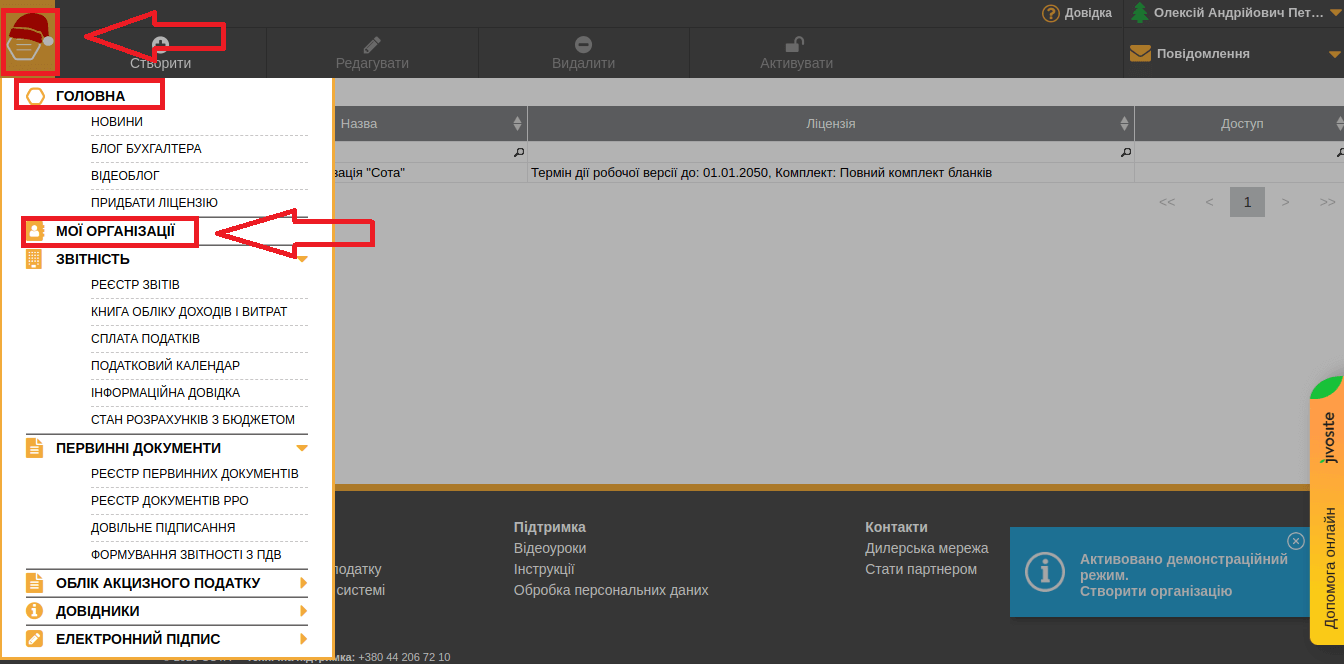
Мал. 9
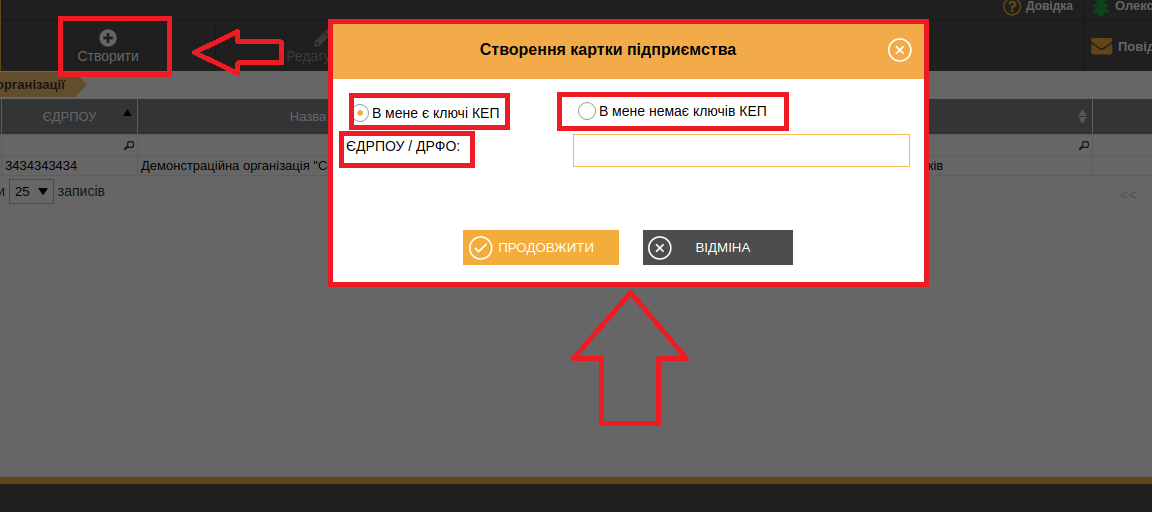
Мал. 10
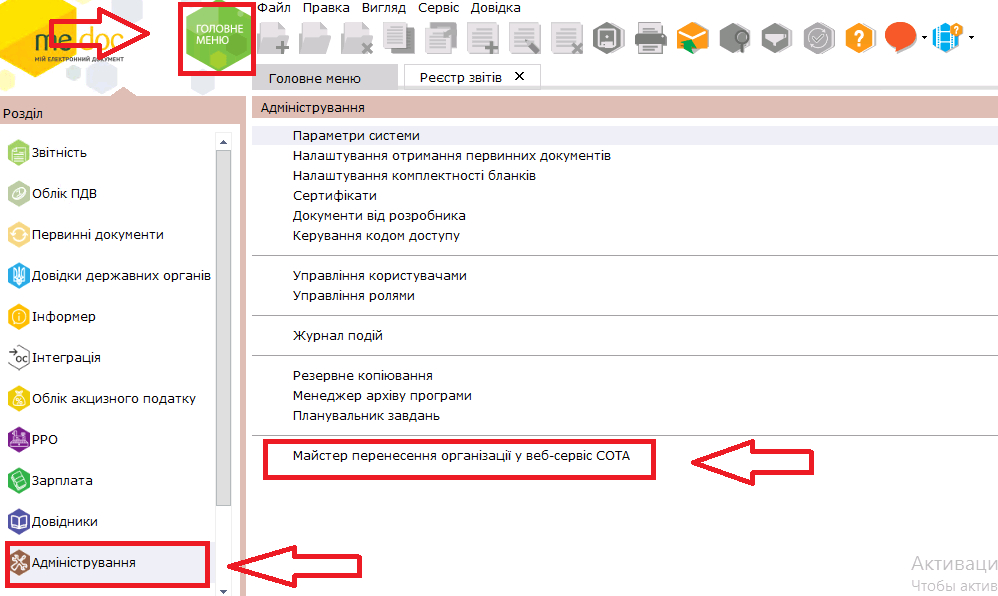
Мал. 11
Ми працюємо для Вас, тому якщо у Вас залишились питання, телефонуйте до нас на лінію консультації, а також пишіть нам у чат-бот на нашому сайті https://intelserv.net.ua
Авторка: Линник Карина, сертифікована спеціалістка ГК Інтелектуальний сервіс
Долучайтесь до нас в Instagram, facebook та Telegram


Система web-сервісів для ведення бізнесу
Читайте також:
- 8 місяців тому...
СОТА - зручне рішення для ФОП
Ведення бухгалтерії, подання звітності та обмін документами для підприємців завжди було непростим завданням. Проте сучасні технології дозволяють зробити ці процеси простішими та ефективнішими. - Рік тому...
Як налаштувати комплект підписів для звітів в СОТА
Перехід на нові ключі електронного підпису (КЕП) – це важливий крок для безперебійної роботи з електронними звітами та документами. Для користувачів веб-сервісу СОТА цей процес може бути максимально простим, якщо знати - 2 років тому...
Кейс: Як надіслати довільний лист з підписами на електронну пошту Контрагенту з допомогою веб сервісу СОТА ENTERPRISE
Розповідаємо про кейси використання веб-сервісу СОТА як інструмента для електронного документообігу - 6 років тому...
Майстер перенесення даних в СОТА
ПН або первинний документ можливо передавати з M.E.Doc до СОТА та навпаки - 6 років тому...
Підготовка заявок для отримання КЕП за допомогою веб-сервіс «СОТА»
Шановні користувачі програми «СОТА»! Сьогодні пропонуємо ознайомитись з тим, як сформувати заявки, які необхідні для оформлення «Кваліфікованого електронного підпису» (далі «КЕП») - 6 років тому...
Сплата податків онлайн за допомогою веб-сервісу «СОТА»
Про модуль «Сплата податків» - 6 років тому...
Управління ролями у веб-сервісі СОТА
У веб-сервісі “СОТА” тепер є можливість налаштувати ролі для “Користувачів” даного сервісу - 6 років тому...
Формування звітності з ПДВ у веб-сервісі СОТА
Варіанти роботи з первинними документами в модулі «Формування звітності з ПДВ» - 6 років тому...
Як почати роботу у СОТА ENTERPRISE
З чого починається знайомство з програмним продуктом СОТА - 6 років тому...
Маршрути первинних документів у веб-сервісі СОТА
Прийом первинних документів в СОТА
